Samsung 225BW Podręcznik Użytkownika Strona 1
Przeglądaj online lub pobierz Podręcznik Użytkownika dla Telewizory i monitory Samsung 225BW. Samsung 225BW Betjeningsvejledning Instrukcja obsługi
- Strona / 63
- Spis treści
- BOOKMARKI
- SyncMaster 225BW 1
- Bemærkninger 2
- Installation 3
- Rengøring 5
- Udpakning 10
- Tilslutning af skærmen 14
- Tilslutning af en højttaler 15
- Brug af holderen 16
- Natural Color 23
- Locked 25
- Brightness 26
- MagicBright™ 26
- SOURCE 27
- Picture 27
- Color 28
- Image 29
- Setup 31
- Information 32
- Menu Indhold 33
- Information 33
- Oversigt 34
- Installation 35
- OSD-tilstand 37
- 2. Preview(Eksempel) 42
- Afinstallation 43
- Fejlfinding 44
- Checklist 47
- Spørgsmål & Svar 49
- Selv-test Kontrolfunktion 50
- Generelle 52
- PowerSaver 53
- Kontakt SAMSUNG 55
- Ordforklaring 57
- For bedre billede 57
- Rettigheder 58
Podsumowanie treści
Driverinstallation Programinstallation SyncMaster 225BW
Kontroller, at pakken indeholder følgende dele. Kontakt din forhandler, hvis der mangler noget. Kontakt en lokal forhandlerfor at købe ekstraudsty
Hurtig installationsvejledning Garantibevis (Ikke alle steder)Installations-cd med brugervejledning, skærmdriver, Natural Color-software, MagicTune™-
eller vende tilbage til den forrige menu. Knappen MagicBright™ [ ] MagicBright™ er en ny funktion, der giver et optimalt visningsmiljø, afhængi
(Konfigurationen bag på monitoren kan variere mellem produkter.) POWER INTilslut skærmens strømkabel til dette stik bag på monitoren.DVI
Tilslutning af skærmen 1.Forbind skærmens strømkabel til strømstikket på skærmens bagpanel. Sæt stikket fra skærmens strømkabel i den nærmeste stik
Tilslutning af en højttaler Ved tilslutning af en højttaler skal du være forsigtig, fordi rillerne på skærmen og højttaleren ( ) er justeret t
Ved afmontering: Tryk, løft ( ) op mod indersiden, og fjern den.<0} {0><}85{>Hvis du ikke gør dette, kan enheden beskadiges. 6. Tilslut
Med ( ) kan du dreje skærmen til højre og venstre i en vinkel på 330° for at indstille skærmen på langs. Under foden er der gummi for at fo
Montering af fodstykke Til denne monitor anvendes en 100 mm x 100 mm VESA kompatibel tilslutningsplade for ophæng.A. Skærm B. Tilslutnings
4. Hvis du ser følgende meddelelse, skal du klikke på knappen "Continue Anyway". Tryk derefter på knappen "OK". (Microsoft® Wind
Bemærkninger Anvisninger, der er markeret med dette symbol skal overholdes - undladelse heraf kan resultere i legemsbeskadigelse eller øde
3. Klik på Display-ikonet, vælg "Indstillinger"-fanen og klik på "Avanceret". 4. Klik på knappen for "Egenskaber"
8. Hvis du ser følgende meddelelse, skal du klikke på knappen "Continue Anyway". Tryk derefter på knappen "OK". Denne mon
3. Vælg "Indstillinger" fanen og klik derefter på "Avanceret" 4. Vælg "Monitor". 5. Klik på "Driver" og så &q
Natural Color Natural Color Software Program Et af de seneste problemer man har haft i forbindelse med en computer er, at farverne på de billeder
1.[ ]Når menuen for skærmindstillinger er deaktiveret: Brug denne knap til at åbne OSD og aktivere et fremhævet menupunkt.2.[ ]Juster emner i menuen
Menu IndholdAUTO Når du trykker på knappen 'AUTO', vises skærmen Auto Adjustment (Automatisk justering) på den animerede skærm i midten. (Ku
Menu IndholdLockedHvis du trykker på knappen "MENU" i mere end 5 sekunder, låses OSD-funktionen (eller låses op). Du kan også justere skærme
Menu Indhold BrightnessNår OSD ikke vises på skærmen, skal du trykke på knappen for at justere lysstyrken. SOURCE Menu IndholdSOURCEAktiverer indik
Menu IndholdAfspilning /StopBrightnessDu kan bruge menuerne på skærmen til at ændre lysstyrken, afhængigt af dine personlige præferencer. Direkte inds
Menu IndholdAfspilning /StopMagicColor [MENU → , → → → , → MENU]MagicColor er en ny teknologi, som er udviklet af Samsung for at forbedre digitale
Anvend aldrig et beskadiget eller løst stik. zDette kan forårsage elektrisk stød eller brand. Tag aldrig stikket ud ved at rykke i ledningen, o
Menu IndholdAfspilning /StopCoarseFjerner støj, som f.eks. lodrette streger. Justeringen af grovhed kan flytte skærmbilledeområdet. Du kan centrere de
Menu IndholdAfspilning /StopLanguageDu kan vælge blandt 9 sprog. Bemærk: Det valgte sprog har kun indvirkning på OSD. Det har ingen indflydelse på an
Menu IndholdAfspilning /StopAuto SourceVælg Auto Source(Automatisk kilde), hvis skærmen automatisk skal vælge signalkilden. [MENU → , → → → , → M
Menu IndholdInformationViser en videokilde og skærmtilstand på OSD-skærmen. [MENU → , → MENU]
Oversigt | Installation | OSD-tilstand | Farvekalibrering | Afinstallation | Fejlfinding Oversigt Hvad er
Oversigt | Installation | OSD-tilstand | Farvekalibrering | Afinstallation | Fejlfinding Installation 1. Ind
Oversigt | Installation | OSD-tilstand | Farvekalibrering | Afinstallation | Fejlfinding OSD-tilstand Med OS
Definition af fanen Color (Farve) Justerer "varmen" på skærmens baggrunds- eller billedfarve. MagicBright™ 1. Text : Til dokumentatio
Definition af fanen Image (Billedindstillinger) MagicColor at bruge den til andre formål, skal du højreklikke med musen eller anbringe den aktivere
Kontakt et autoriseret servicecenter når skærmen skal installeres på steder med særligt meget støv, med høje eller lave temperaturer, med høj fugt
Justerer værdierne for Fine <Fin>, Coarse <Grov> og Position <Position>. Definition af fanen Options (Indstillinger) Du kan konfi
Definition af fanen Support (Support) Viser programmets aktiv-id og versionsnummer og giver dig mulighed for at bruge funktionen Help (Hjælp) Sour
Oversigt | Installation | OSD-tilstand | Farvekalibrering | Afinstallation | Fejlfinding Color Calibration (Far
Oversigt | Installation | OSD-tilstand | Farvekalibrering | Afinstallation | Fejlfinding Afinstallation Magic
Oversigt | Installation | OSD-tilstand | Farvekalibrering | Afinstallation | Fejlfinding Fejlfinding Det ak
Besøg skærmkortproducentens hjemmeside, og download og installér den nyeste driver. Kontakt kortproducenten for flere oplysninger om skærmkortet.
zBesøg webstedet for MagicTune™ for at få teknisk support til MagicTune™ , se FAQs (ofte stillede spørgsmål og svar) og hente softwareopgraderinger. z
Checklist Check oplysninger i det følgende afsnit, før du tilkalder en servicetekniker, for at se, om du selv kan klare problemet. Hvis du har bru
Hvis skærmen overstiger SXGA eller 75 Hz, vises meddelelsen "Not Optimum Mode. Recommended mode 1680 x 1050 60 Hz". Hvis skærmen overstiger
Der er kun 16 farver vist på skærmen. Skærmbilledets farver har ændret sig efter at videokortet blev skiftet.Er farverne i Windows indstillet korrek
Sæt skærmen ned med forsigtighed. zDen kan muligvis blive ødelagt. Anbring aldrig monitoren med skærmfladen nedad. zTFT-LCD overfladen kunne blive
Spørgsmål SvarHvordan ændrer jeg frekvensen?Frekvensen kan ændres ved at omkonfigurere videokortet. Bemærk, at support for videokort kan variere, afh
Miljø Stedet og placeringen af monitoren kan have indflydelse på kvaliteten og andre af monitorens funktioner. z Hvis der er woofer højttalere
Generelle GenerelleModelbetegnelse SyncMaster 225BWLCD SkærmStørrelse 22 " diagonalt (55,9 cm)Billedareal 477,7 mm (H) x 300,1 mm (V)Pixel Pit
504,7 x 219,8 x 408 mm / 19,9 x 8,7 x 16,1 inch / 6,9 kg / 15,2 lbsVESA Monteringsplade100 mm x 100 mmMiljøforholdDrift Temperatur: 10 °C ~ 40 °C (50
Forudindstillede skærmtilstande Hvis signalet fra computeren er det samme som følgende fabriksindstillede Timing Modes, vil skærmen blive just
Kontakt SAMSUNG Hvis du har spørgsmål eller kommentarer vedrørende Samsung produkter, venligst kontakte Samsung Support. North America U.S.A 1-8
BELGIUM 02 201 2418 http://www.samsung.com/beCZECH REPUBLIC 844 000 844 http://www.samsung.com/czDENMARK 38 322 887 http://www.samsung.com/dkFINLAND 0
PHILIPPINES 1800-10-SAMSUNG (7267864) http://www.samsung.com/phSINGAPORE 1800-SAMSUNG (7267864) http://www.samsung.com/sgTHAILAND 1800-29-3232, 02-689
1. Juster computer-opløsningen og skærmens strålehastighed (opdateringsfrekvens) som beskrevet nedenfor for at opnå den højeste billedkvalitet. Skærm
EXPORTADO POR: Samsung Electronics CO.,LTD. 416, Mae tan-3dong, Yeongtong - gu, Suwon City, Gyeonggi-do Korea
Anvend det anbefalede rengøringsmiddel og brug en blød klud. Rengør stik og stikkontakt med en tør klud, hvis de er støvede eller snavsede. zEt sna
PRODUKTOPLYSNINGER (uden billedbibeholdelse) LCD-skærme og -tv-apparater kan have billedbibeholdelse, når der skiftes fra et billede til et andet, sæ
- Hver halve time skal tegnene med bevægelse skiftes. Eksempel)Den bedste måde at beskytte skærmen mod billedbibeholdelse er at indstille pc'e
LCD Monitor opfylder ISO13406-2 Pixelstandard Klasse II.
Korrekt affaldsbortskaffelse af dette produkt (elektrisk & elektronisk udstyr) - Kun Europa Mærket på dette produkt eller i den medfølgende dokume
den kan blive udsat for sne eller regn. Hvis du taber skærmen, eller rammen beskadiges, skal du slukke for skærmen og tage stikket ud af stikkontakt
Indfør ikke metalgenstande, som f.eks. spisepind, metaltråd og bor eller brandbare genstande, som f.eks. papir og tændstikker, i ventilationshullet,
zEllers kan det medføre varmeafgivelse fra det opsamlede støv eller nedsat isolering, der kan føre til elektrisk stød eller brand. Anbring ikke bør
Więcej dokumentów dla Telewizory i monitory Samsung 225BW


























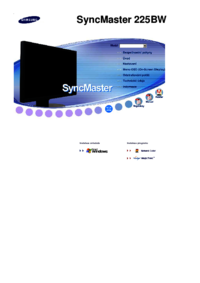






 (76 strony)
(76 strony) (59 strony)
(59 strony) (197 strony)
(197 strony) (90 strony)
(90 strony) (95 strony)
(95 strony) (154 strony)
(154 strony) (79 strony)
(79 strony)







Komentarze do niniejszej Instrukcji